Prøv løsningene som er oppført i denne veiledningen
- Du blir ratebegrenset feil på Discord-feil hindrer deg i å få tilgang til kontoen din.
- Discord-frekvensen begrenser kontoen din hvis den oppdager mistenkelige aktiviteter som spamming og forsøk på å få uautorisert tilgang.
- Å starte ruteren på nytt og bytte til inkognitomodus kan fungere for deg.
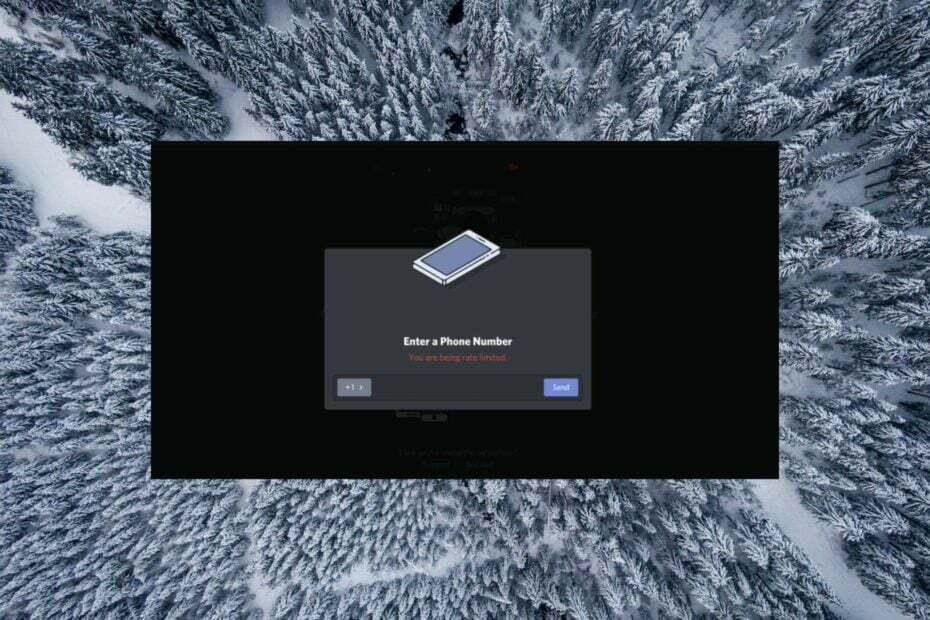
XINSTALLER VED Å KLIKKE LAST NED FILEN
- Last ned Fortect og installer det på din PC.
- Start verktøyets skanneprosess for å se etter korrupte filer som er kilden til problemet ditt.
- Høyreklikk på Start reparasjon slik at verktøyet kan starte fikseringsalgoritmen.
- Fortect er lastet ned av 0 lesere denne måneden.
Discord er en populær plattform for direktemeldinger flokket av spillere eller folk som ønsker å samhandle med brukere som har lignende interesser.
Imidlertid klager brukere ofte over at de er brått begrenset fra å få tilgang til plattformen av en feilmelding - Du blir ratebegrenset. Hvis du også får den samme feilen, fortsett å lese om årsaken til den og måtene å omgå feilen på.
Hvorfor er jeg ratebegrenset på Discord?
Discord implementerer flere sikkerhetstiltak for å sikre at hackere og roboter ikke oversvømmer Discord-serveren med automatiserte forespørsler om å få uautorisert tilgang til en brukerkonto. En av dem er feilmeldingen – Du blir ratebegrenset.
Feilen dukker vanligvis opp når du utfører en handling flere ganger, for eksempel prøver å skrive inn tekstbekreftelseskoden flere ganger på en linje uten noe tidsintervall mellom forsøkene.
I en slik situasjon tolker Discord handlingen til å være bottet og midlertidig blokkerer kontoen ved å vise den aktuelle feilkoden slik at brukere ikke kan utføre noen ytterligere handling.
Bortsett fra dette kan feilen også dukke opp hvis du nylig har brukt auto-klikker programvare eller er glad i emoji-spaming.
Hvordan fikser jeg takstbegrensningsfeilen på Discord?
1. Vent og prøv etter noen minutter
I følge Discord er den beste handlingen i denne situasjonen å sitte godt og vente. Siden rate begrenset er en midlertidig begrensning, vil kontoen din bli opphevet automatisk slik at du kan gjenoppta aktiviteter.
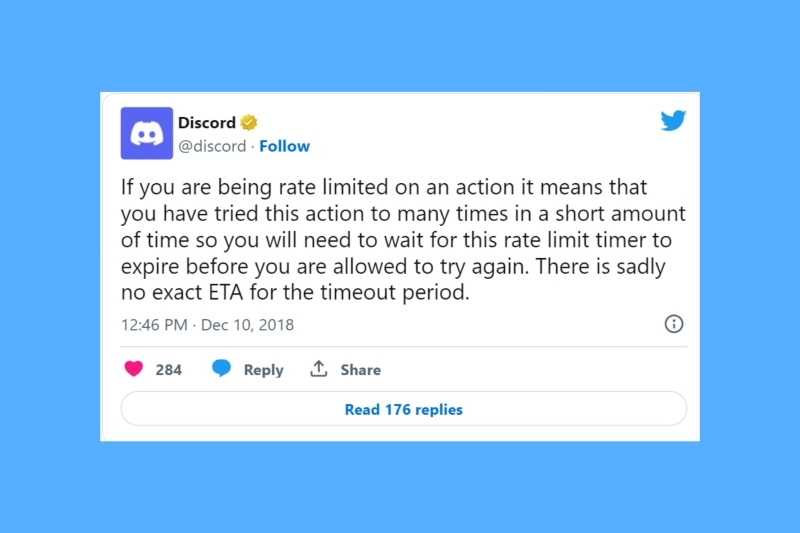
Noen ganger blir du presentert med den nøyaktige varigheten, fra minutter til timer, som du må kjøle deg ned før kontoen din blir blokkert. Men i de fleste tilfeller er det ingen spesifisert tidsperiode hvoretter Discord vil gjenopprette operasjonen.
2. Bytt til en annen internettkilde
Discord rate begrenser deg på grunnlag av IP-adresse, konto eller til og med en nettleserinformasjonskapsel. For å endre IP-adressen din, bør du bytte til en annen internettkilde, for eksempel en mobil hotspot.
Aktiver din mobile hotspot på Android-smarttelefonen din og koble Windows-PCen til nettverket. Du bør også starte PC-en på nytt for å skylle ut cachen og være på den sikre siden.
Lukk også Discord-appen før du bytter nettverk, slik at IP-adresseendringen ikke oppdages.
- Kan noen hacke deg gjennom Discord? [Forebyggingsveiledning]
- Åpner Discord ved oppstart? 3 måter å stoppe det på
- Denne interaksjonen mislyktes Discord-feil: Slik fikser du det
- 3 måter å fikse Discord-brønnen på, dette er en vanskelig feil
3. Start ruteren på nytt
I dag er Internett-leverandører avhengige av dynamiske IP-adresser som stadig endres hver gang du starter Wi-Fi-ruteren på nytt. Så i tilfelle du ikke kan koble til et annet nettverk for øyeblikket, vil det være tilstrekkelig å starte ruteren på nytt.
Eksperttips:
SPONSERT
Noen PC-problemer er vanskelige å takle, spesielt når det gjelder manglende eller ødelagte systemfiler og arkiver for Windows.
Sørg for å bruke et dedikert verktøy, som f.eks Fortect, som vil skanne og erstatte de ødelagte filene dine med deres ferske versjoner fra depotet.
Koble ruteren fra strømkilden og slå av ruteren. Sørg for at Windows-PCen er slått av i løpet av denne tiden. Du kan også trykke på tilbakestillingsknappen på baksiden for å tømme ruterens cache. Etter en kort varighet, si tretti sekunder, koble ruteren til strømkilden igjen og trykk på strømknappen.

Når ruteren starter på nytt, vil en ny IP-adresse bli tildelt denne gangen. Det vil bidra til å omgå IP-adresseforbudet hvis det er tilfelle. Prøv å logge på Discord-appen igjen, da den hastighetsbegrensede feilen kan være løst.
4. Bruk en VPN
Prøv å aktivere a VPN-tjeneste som ExpressVPN for å unngå plasseringsbegrensningene av Discord. Dessuten vil denne VPN-en også maskere dine personlige detaljer, for eksempel IP-adressen din, som vil fikse at du har en hastighetsbegrenset feil hvis det skyldes et mykt forbud.
Det forbedrer også din nettopplevelse ved å gi deg ubegrenset tilgang over hele verden, beseire begrenset innhold og sensur av videoer, sosiale medier, musikk og så videre.
Med ExpressVPN kan du beskytte aktiviteten din mot hackere og nysgjerrige øyne takket være dens førsteklasses kryptering og lekkasjesikre funksjoner.

ExpressVPN
Koble til de raskeste VPN-serverne og nyt Discord-aktiviteten din uten å oppleve noen form for problemer.I tilfelle VPN allerede var aktivert når du var ratebegrenset, bør du logge ut av Discord, deaktivere VPN og prøve å logge på på nytt.
5. Bytt til inkognitomodus
Hvis Discord brukte den satsbegrensede begrensningen basert på din nettleserinformasjonskapsel, bør du vurdere å bytte til inkognitomodus av nettleseren din, og deretter logge inn på Discord-kontoen din vil løse den hastighetsbegrensede begrensningen.
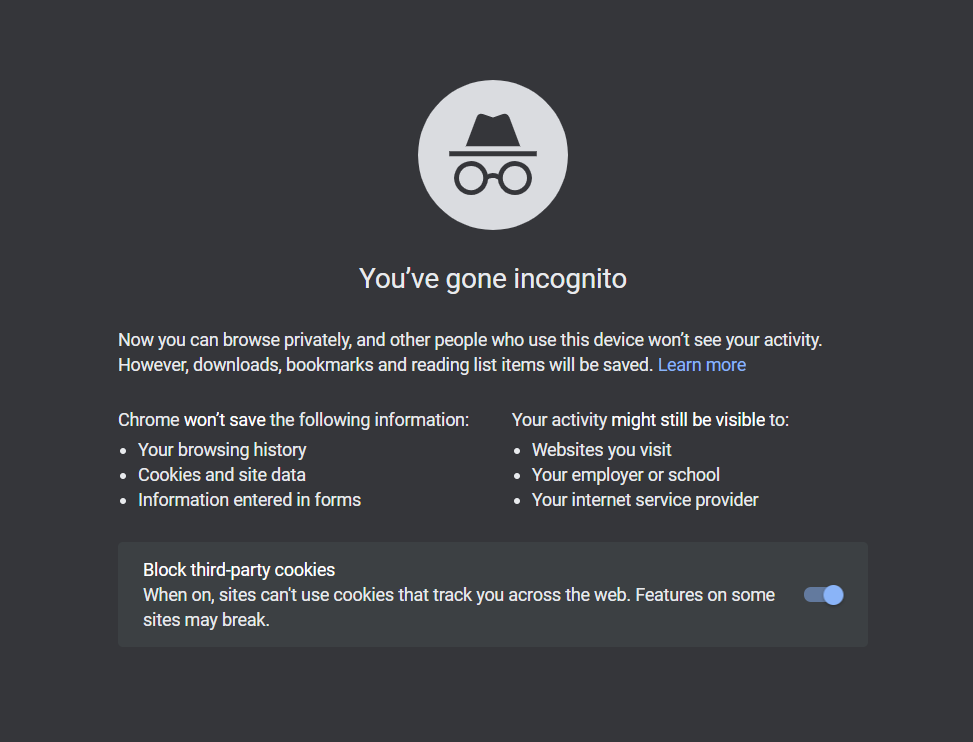
På samme måte kan det fungere å prøve en annen nettleser for å få tilgang til Discord-kontoen din hvis Discord blokkerte nettleserinformasjonskapslene dine.
Hvis ingen av løsningene nevnt ovenfor fungerer, kan det prisbegrensede forbudet skyldes brudd på en eller flere Discord-retningslinjer. Generelt sett begrenser Discord-frekvensen brukerkontoene som mistenkes for spamming, og det kan ikke angres ved å prøve disse enkle triksene.
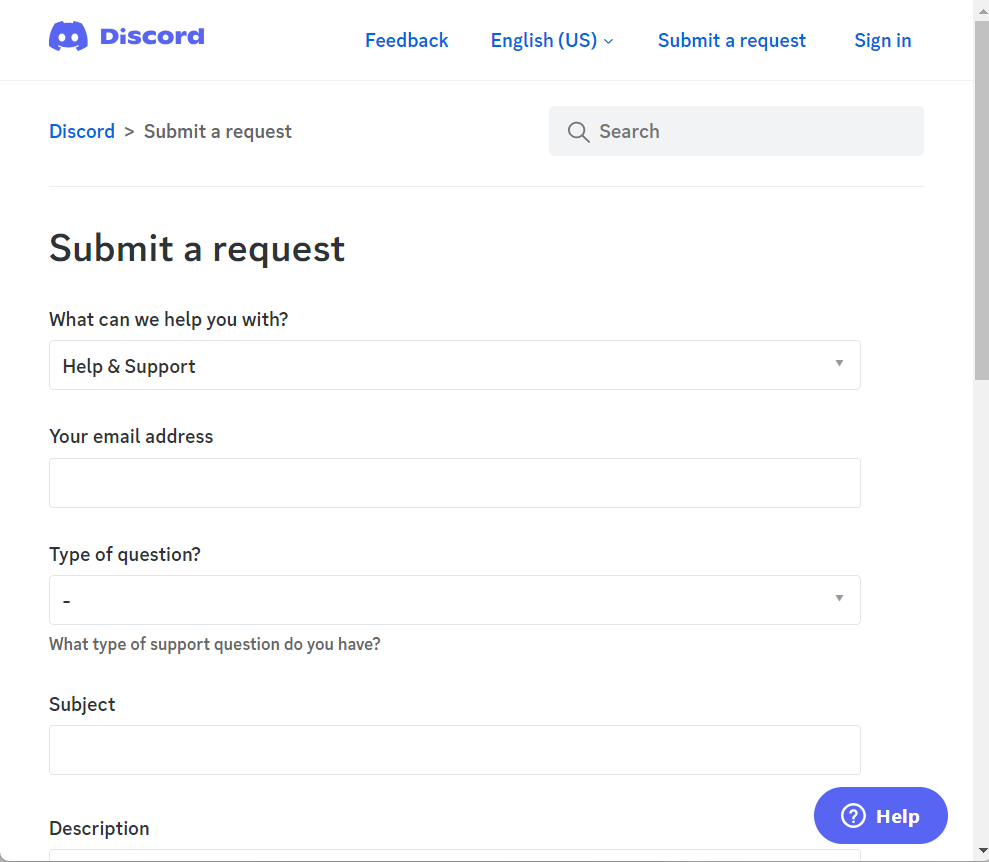
I dette tilfellet anbefales det å kontakte Discord-støtte og diskuter problemet ditt for å reversere forbudet manuelt. Prosessen er tidkrevende og dessverre kan Discord fullstendig utestenge kontoen din basert på deres jurisdiksjon.
Det er stort sett det! Forhåpentligvis var du i stand til å bli kvitt den hastighetsbegrensede feilen ved hjelp av de enkle metodene diskutert ovenfor.
I tilfelle du er det kan ikke starte Discord-appen på Windows, se denne veiledningen for hjelp.
Hvilke av løsningene ovenfor fungerte i ditt tilfelle, gi oss beskjed i kommentarfeltet.
Opplever du fortsatt problemer?
SPONSERT
Hvis forslagene ovenfor ikke har løst problemet, kan datamaskinen oppleve mer alvorlige Windows-problemer. Vi foreslår at du velger en alt-i-ett-løsning som Fortect for å løse problemer effektivt. Etter installasjonen klikker du bare på Vis og fiks og trykk deretter på Start reparasjon.

![Discord Error 1105: Hvordan fikse det [2023 Guide]](/f/f0ee9c03a60954f43bd96fe8c07e54ea.png?width=300&height=460)
